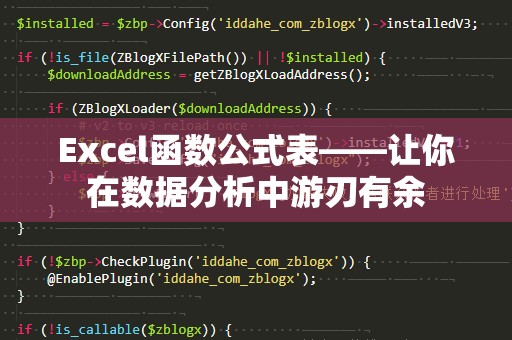Excel作为全球最为流行的电子表格软件,凭借其强大的数据处理和分析能力,成为了无数职场人士、企业以及学术人员的必备工具。在日常办公中,Excel不仅能帮助我们整理数据、制作报表,还能通过使用各种函数公式,帮助我们高效地完成复杂的计算任务,节省大量时间和精力。对于很多Excel初学者或者使用者来说,掌握常用的函数公式,仍然是一项挑战。
今天,我们就带你深入了解Excel函数公式的世界,帮助你从基础到进阶逐步掌握这些常用公式,让你在工作中游刃有余。我们将从Excel中常见的基础函数开始,逐一讲解它们的作用、使用方法以及实际案例,带你一起走向Excel公式的高手之路。
1.常用的数学和统计函数
在Excel中,常用的数学和统计函数主要用于数值计算和数据汇总,它们可以帮助我们快速完成加减乘除、求和、求平均等操作。以下是几种常见的数学和统计函数。
(1)SUM函数
SUM函数是Excel中最常用的函数之一,它用于对选定区域中的所有数值进行求和。当你需要快速求得一列数据的总和时,SUM函数无疑是最佳选择。
公式示例:=SUM(A1:A10)
此公式将计算从A1单元格到A10单元格中的所有数值之和。
(2)AVERAGE函数
AVERAGE函数用于计算选定区域中的数据的平均值。这个函数在我们进行数据分析时非常有用,尤其是当我们需要快速了解数据的整体趋势时。
公式示例:=AVERAGE(B1:B10)
此公式将计算B1到B10单元格中的数据平均值。
(3)COUNT函数
COUNT函数用于统计指定范围内包含数字的单元格数量。它是进行数据统计时常用的函数,尤其在我们需要了解某一列数据的数量时,COUNT函数能帮助我们快速得出结果。
公式示例:=COUNT(C1:C10)
此公式将计算C1到C10单元格中包含数字的单元格数量。
(4)MAX和MIN函数
MAX和MIN函数分别用于求出选定区域中的最大值和最小值。在我们对数据进行分析时,这两个函数帮助我们找到数据中的极端值,进而进行有效的决策。
公式示例:
=MAX(D1:D10):计算D1到D10单元格中的最大值。
=MIN(D1:D10):计算D1到D10单元格中的最小值。
2.逻辑函数的运用
逻辑函数在Excel中非常有用,特别是当我们需要根据条件进行判断时。常用的逻辑函数包括IF函数、AND函数、OR函数等,它们能帮助我们根据不同的条件做出不同的处理。
(1)IF函数
IF函数是Excel中最常用的逻辑函数之一,它用于根据指定的条件进行判断,并返回不同的结果。IF函数的基本语法是:=IF(条件,值1,值2),当条件成立时返回值1,否则返回值2。
公式示例:=IF(E1>50,"通过","不通过")
该公式判断E1单元格的值是否大于50,如果是,返回“通过”,否则返回“不通过”。
(2)AND和OR函数
AND和OR函数用于多个条件判断,AND要求所有条件都满足,而OR只要求其中一个条件满足。
公式示例:
=AND(F1>10,F2<20):只有当F1大于10且F2小于20时,才返回TRUE,否则返回FALSE。
=OR(G1>5,G2<15):只要G1大于5或G2小于15时,就返回TRUE,否则返回FALSE。
3.查找与引用函数
查找与引用函数可以帮助我们在大量数据中快速定位目标。常用的查找函数有VLOOKUP、HLOOKUP、INDEX和MATCH函数。
(1)VLOOKUP函数
VLOOKUP函数用于在数据表的第一列查找指定的值,并返回该值所在行的其他列中的数据。它是进行数据匹配时最常用的函数。
公式示例:=VLOOKUP(H1,A1:C10,2,FALSE)
此公式查找H1单元格中的值,在A1到C10的区域内找到该值后,返回该值所在行的第二列的内容。
(2)INDEX和MATCH函数
INDEX和MATCH函数的组合比VLOOKUP更强大,因为它们可以灵活地进行查找,而不局限于查找表格的第一列。MATCH函数用于返回目标值所在的位置,INDEX函数则根据该位置返回相应的值。
公式示例:=INDEX(B1:B10,MATCH(H1,A1:A10,0))
此公式将在A1到A10范围内查找H1单元格中的值,并返回B1到B10范围内相应位置的值。
Excel中的函数和公式无疑是提升办公效率的利器,而在实际使用过程中,随着对这些公式的不断掌握,我们不仅能够更高效地完成日常任务,还能在数据分析和决策过程中展现出自己的专业能力。在这里,我们将继续深入探讨一些进阶的函数技巧,以及如何通过Excel函数公式来解决复杂问题,进一步提升你的Excel使用水平。
4.时间和日期函数的应用
时间和日期在数据处理中扮演着重要角色,Excel提供了一些函数,可以帮助我们方便地处理时间和日期信息。这些函数常常用于财务报表、人事统计等领域,尤其当我们需要计算工作天数、日期差等时,时间和日期函数能够大显身手。
(1)TODAY和NOW函数
TODAY函数返回当前日期,NOW函数则返回当前日期和时间。这两个函数在进行动态日期更新时非常有用。
公式示例:
=TODAY():返回当前日期。
=NOW():返回当前日期和时间。
(2)DATE和DATEDIF函数
DATE函数用于根据指定的年、月、日来创建一个日期,而DATEDIF函数则用于计算两个日期之间的差异。
公式示例:
=DATE(2025,2,4):返回2025年2月4日的日期。
=DATEDIF(A1,B1,"d"):计算A1和B1单元格中的日期之间的天数差。
5.数据筛选与高级筛选技巧
数据筛选和高级筛选是Excel中非常重要的数据分析功能,通过这些功能,用户可以轻松地从大量数据中提取出自己关心的信息。对于复杂数据的筛选和多条件筛选,高级筛选功能尤为强大。
(1)自动筛选
自动筛选功能允许我们在表格中快速筛选出符合条件的数据。例如,点击某一列的下拉箭头,选择你想筛选的数据,就可以迅速查看符合条件的记录。
(2)高级筛选
高级筛选则允许我们设置更为复杂的筛选条件,支持多个条件的组合,并且可以将筛选结果***到另一个区域。
6.图表与数据可视化
在Excel中,除了使用函数进行数据分析,图表和数据可视化也是展现数据的重要方式。通过使用Excel的图表功能,我们可以将复杂的数据转换为直观的视觉效果,帮助我们更容易地理解数据背后的趋势和规律。
(1)插入图表
Excel提供了多种类型的图表,例如柱状图、折线图、饼图等,可以帮助我们以图形方式展示数据。你只需要选择数据范围,然后点击“插入”菜单下的图表选项,即可轻松生成图表。
(2)动态数据标签
通过Excel的动态数据标签功能,我们可以在图表中显示与图表数据相关的详细信息,进一步提高数据的可读性。
总结
Excel的函数公式功能非常强大,无论是在日常的财务管理、数据分析、报表制作,还是在复杂的科研项目中,Excel的应用都极大提高了工作效率和数据处理能力。掌握Excel函数公式的使用,可以让你在工作中轻松应对各种挑战,从繁琐的数据处理中解放出来。
通过本文的介绍,相信你已经对常用的Excel函数公式有了更深入的了解。希望你能在实际工作中运用这些技巧,提升自己的工作效率,并在数据分析和决策中取得更加优异的成果。